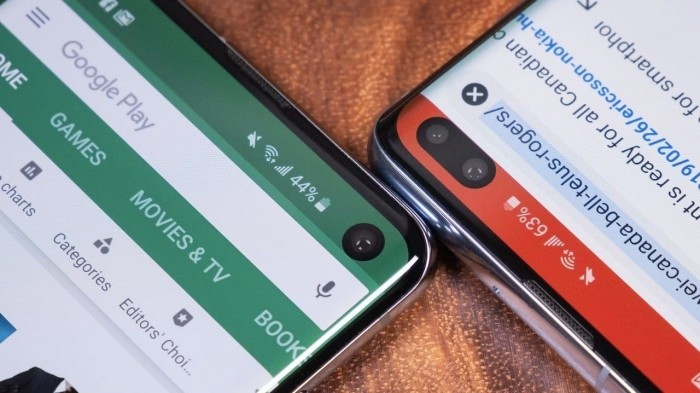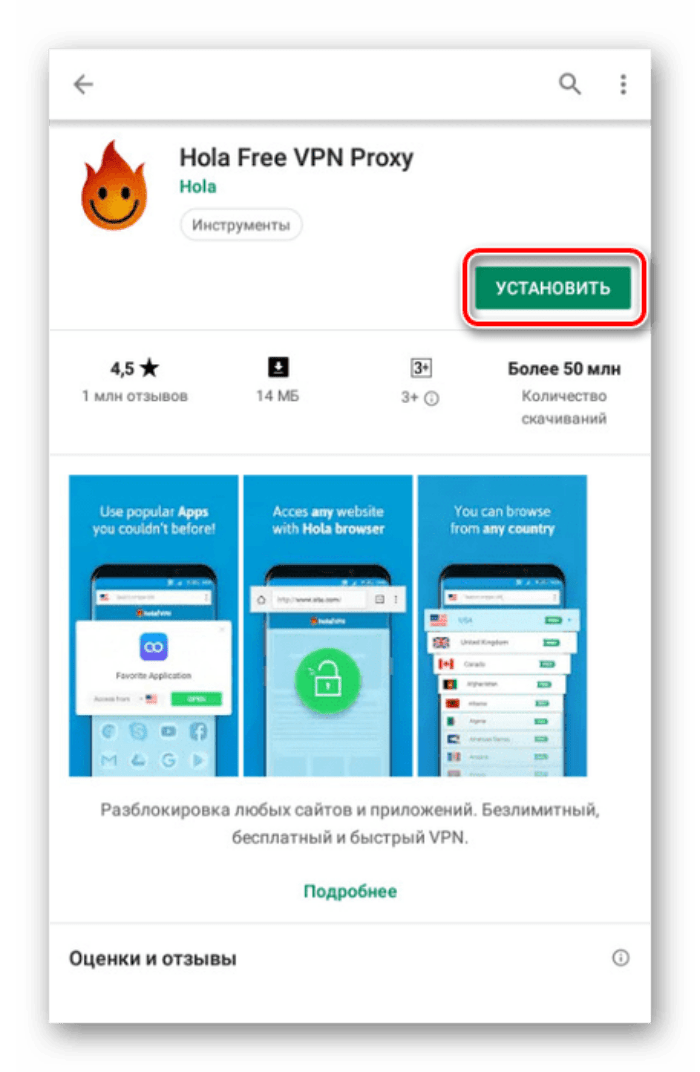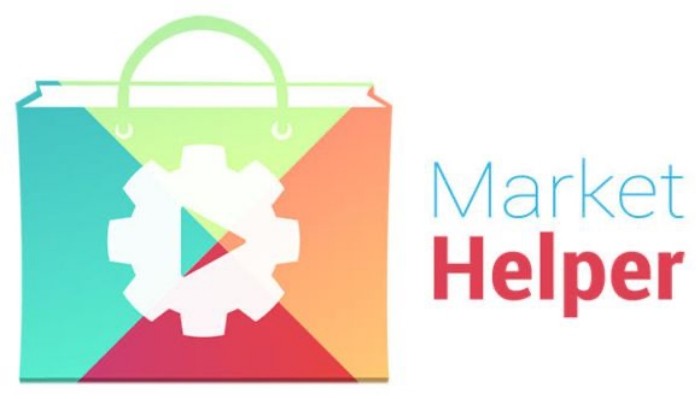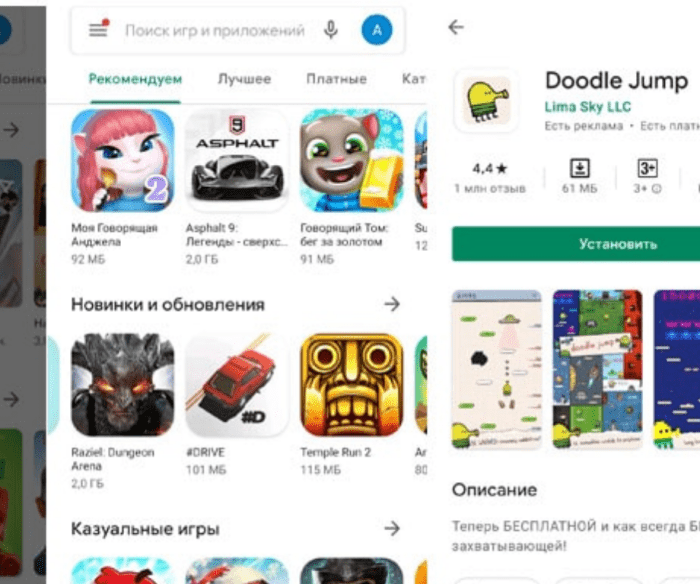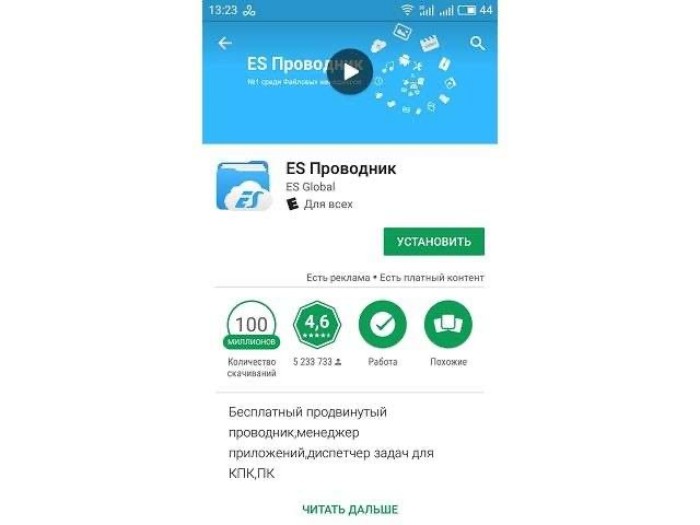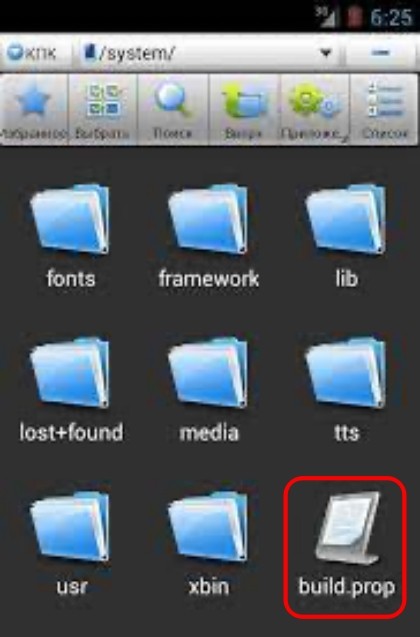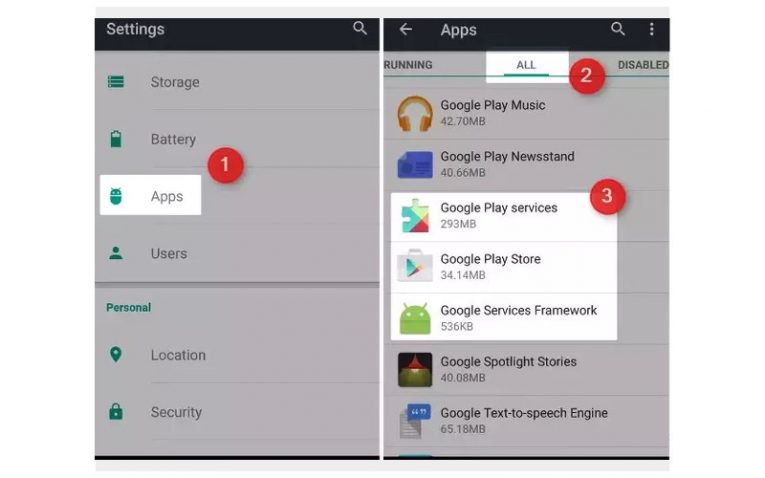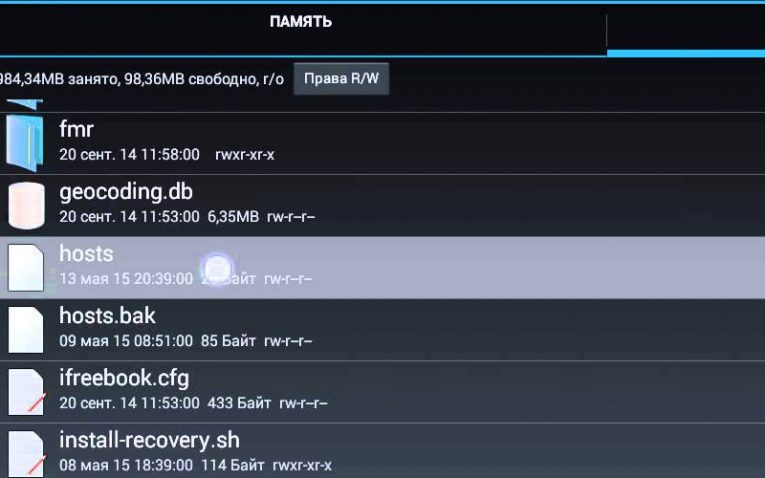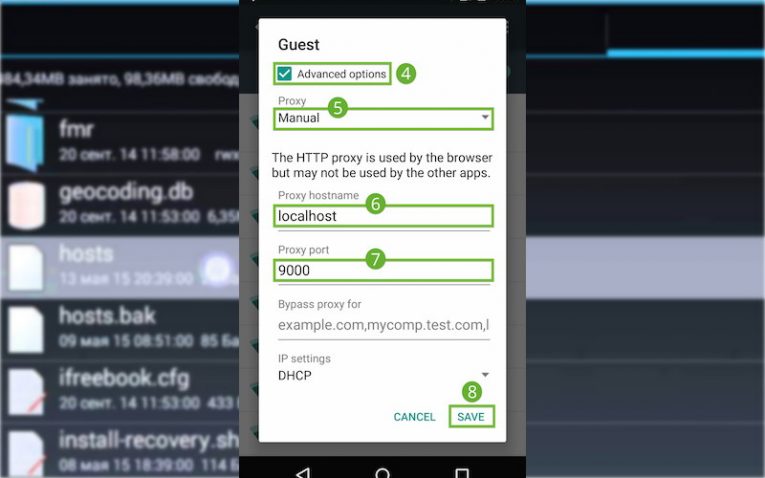Проблема совместимости оборудования с программным обеспечением является одной из основных при использовании компьютерной техники, смартфонов или планшетов. Для её решения уже много лет разрабатываются специальные программы. Одной из таких является Market Helper, первая версия которой появилась в 2013 году.
Содержание
- Задачи и принципы программы
- Скачать и установить на андроид
- Как использоваться — инструкция
Задачи и принципы программы

Отдельные случаи относятся к невозможности скачать приложение именно из Google Play, хотя такая же программа, загруженная из альтернативных источников, работает с имеющимся в наличии устройством без проблем.
Для решения многих задач существует больший выбор программ, поэтому всегда можно найти вариант, который будет работать на этой модели. Однако некоторые проблемы могут быть решены только конкретным приложением, тогда невозможность его использовать может стать критичной.
Проблему несовместимости приложений, разработанных под операционную систему Android, с устройством пользователя решает небольшая, но полезная программа Market Helper. Она позволяет подменить настройки смартфона или планшета, чтобы программа воспринимала его как другую модель.
Например, пользователь планшета Nexus 7 с помощью этой программы может перевести его в режим работы смартфона Galaxy S3. После этого на планшете можно будет использовать все приложения, поддерживающие S3 и исходно несовместимые с Nexus 7.
Программа будет также полезна пользователям планшетов и смартфонов китайских марок, у которых проблема совместимости приложений возникает чаще, чем у известных производителей.
Программа распространяется бесплатно. Доступна только англоязычная версия.
Скачать и установить на андроид
Приложение Market Helper отсутствует в Google Play. Его можно скачать только с сайта производителя или на нашем сайте, ссылка будет под статьей.
Установочный файл имеет расширение .apk, для его загрузки можно воспользоваться обычным интернет-браузером как на мобильном устройстве, так и на стационарном компьютере. Если файл был загружен на компьютер, для запуска его необходимо передать на смартфон или планшет.
Перед началом установки необходимо проверить, разрешена ли установка приложений из альтернативных источников, а если запрещена, то разрешить. Для этого нужно открыть приложение «Настройки», зайти в раздел «Безопасность» и активировать флажок возле пункта «Неизвестные источники».
Для установки открываем любой файловый менеджер и находим папку с файлом market-helper.apk, нажимаем на название файла и подтверждаем установку приложения.
Как использоваться — инструкция
Разработчик указывает, что программа не вносит изменения в системные файлы, и уверяет в безопасности её установки, удаления и использования. Тем не менее, он не несет ответственности за возможные проблемы, поэтому пользователь использует приложение на свой страх и риск.
Для работы Market Helper пользователю требуется root-доступ, то есть доступ к системе Android с правами администратора. Чтобы получить его, необходимо установить на устройство программу Superuser (суперпользователь) или аналогичную ей, она позволит получить доступ к системным файлам.
Еще одно важное замечание – для корректной работы приложению требуется хороший доступ в Интернет в режиме Wi-Fi или 3G. Иначе может произойти замена не всех настроек, что в будущем может привести к проблеме в использовании устройства.
Для изменения модели достаточно запустить Market Helper, выбрать нужную модель из списка и нажать на кнопку «Activate».
Перезагрузка устройства не требуется. Открыв страницу профиля в Google Play, можно убедиться, что модель была изменена.
Для возврата настроек нужно снова запустить приложение, вместо модели выбрать «Restore», нажать «Activate» и перезагрузить устройство. Настройки устройства вернуться в первоначальное состояние.
Последнее обновление программы состоялось в 2016 году. В настоящий момент пока не ясно, будет ли автор выпускать новые версии. На наш взгляд, сейчас в этом нет необходимости, так как имеющийся вариант является уникальным в своем роде и полностью выполняет свои функции.
Смартфоны на базе Android привлекают пользователей наличием большого количества приложений. Правда, не все они могут поддерживаться на отдельно взятом устройстве. Порой программа представлена в Play Маркет, но заблокирована для загрузки на вашем смартфоне. Если вам обязательно нужно воспользоваться такой программой, важно разобраться, как установить неподдерживаемое приложение на операционной системе Андроид.
Почему приложение может не поддерживаться на вашем устройстве?
Сначала нужно понять, почему продукт не совместим с вашим смартфоном. Тому есть несколько причин:
- региональные ограничения, когда программа заблокирована в отдельных странах;
- смартфон не соответствует требованиям;
- приложение не поддерживается текущей версией Android.
Эти причины вынуждает Play Маркет блокировать доступ к скачиванию приложений для отдельных устройств. Впрочем, эти ограничения можно обойти, благо Android характеризуется открытым кодом, что позволяет выйти из любой ситуации.
Как установить несовместимое приложение на Android
Принцип выхода из сложившейся ситуации напрямую зависит от того, что именно вызвало проблему с установкой. Если речь идет о региональных ограничениях, то скачать программу можно через Play Маркет, выполнив пару нехитрых манипуляций. А если речь идет о поддержке конкретного смартфона или версии Андроид, то придется искать альтернативные методы скачивания.
Установка VPN
Этот метод сработает в ситуации, если приложение не скачивается по причине региональных ограничений. VPN позволяет сменить IP-адрес телефона, благодаря чему Play Маркет начинает думать, что вы находитесь в другой стране. Для загрузки программы потребуется:
- Установить любой доступный VPN-сервис на свой смартфон, используя Play Market или другие источники.
- Запустить программу и активировать VPN, выбрав страну, где приложение не заблокировано.
- Запустить Play Маркет, найти интересующее приложение и нажать кнопку «Установить».
В некоторых случаях помимо применения VPN требуется изменить регион в настройках телефона или магазина приложений. Но чаще всего хватает одной лишь смены IP-адреса, после чего ограничения перестают действовать. Учтите, что активировать VPN придется всякий раз, когда будет выходить обновление для вашей программы. В противном случае вам придется использовать устаревшую версию софта.
Приложение Market Helper
Вне зависимости от того, что стало причиной возникновения проблемы при скачивании программы через Плей Маркет, устранить неполадки можно с помощью Market Helper.
Это утилита, снимающая ограничения путем изменения системных параметров смартфона. Следовательно, если Play Market ограничивал загрузку из-за плохих характеристик смартфона или старой версии Андроид, после установки Market Helper проблема должна быть исчерпана.
Важно. Для работы программы требуется получение root-доступа, что влечет за собой ряд ограничений, связанных с обслуживанием устройства и совершением транзакций.
Помимо непосредственной установки софта требуется выполнение дополнительных действий. Подробно рассмотрим каждый этап:
- Запустите Market Helper, установив его через APK-файл, который доступен на сайте разработчиков.
- Выберите тип устройства, а также укажите его модель и провайдера интернета.
- Нажмите кнопку «Activate».
- Откройте Play Маркет и попробуйте установить недоступную ранее программу.
- Если установка прошла успешно, вновь запустите Market Helper и нажмите кнопку «Restore», чтобы вернуть старые параметры.
Конечно, вы можете продолжать пользоваться Market Helper с новыми параметрами, однако это может вызвать ряд других проблем. Поэтому настоятельно рекомендуется обращаться к помощи данной утилиты только при непосредственной необходимости.
Ручное изменение данных про гаджет
То же, что делает Market Helper для снятия ограничений, можно выполнить самостоятельно. Правда, в таком случае тоже потребуется дополнительный софт:
- Используя Play Market, установите на смартфон ES Проводник.
- Запустите новый диспетчер файлов и активируйте рут-доступ.
- Перейдите в папку «System».
- Найдите файл «build.prop» и откройте его через текстовый редактор.
- Измените пункты «ro.product.model» и «ro.product.manufacturer» на название модели и производителя смартфона, которые поддерживают «проблемное» приложение.
- Через настройки телефона очистите кэш и данные Google Play.
Если все сделано правильно, то при повторном запуске Play Маркет понадобится пройти авторизацию, а затем вам будет доступно необходимое приложение. Как вы понимаете, этот способ работает только в случае, если ограничения связаны с отсутствием поддержки вашей модели смартфона.
Скачивание APK-файла
Самым рациональным вариантом является установка приложения через APK-файл. Для этого вам потребуется:
- Скачать APK-файл программы через любой источник, которому вы доверяете.
- Запустить APK и разрешить установку из неизвестных источников, если это не было сделано ранее.
- Нажать кнопку «Установить».
Ярлык приложения появится на рабочем столе, и вы сможете беспрепятственно его запустить. Правда, для обновления программы придется заново скачивать APK-файл с актуальной версией софта.
Что делать и как исправить, если телефон пишет: «Маркет подключение отсутствует». или Play Market не включается. Решить проблему можно разными способами.
Всем владельцам смартфонов на Андроид ОС приходится взаимодействовать с основным приложением Google Play Market. Оно помогает поставить на устройство необходимое программное обеспечение и сделать это легально. Приложения в этом магазине распространяются платно или бесплатно.
Одной из самых частых ошибок пользователей является смена подключения во время загрузки приложения. Допустим, вы используете стандартную передачу данных, но в момент обращения к Маркету решили выбрать Wi-Fi. В этом случае появление ошибки является небольшим сбоем, который можно устранить нажав кнопку «Повтор». Также стоит поступить, если в момент обращения к приложению произошла потеря мобильной сети или скорость интернета в ней снизилась с LTE до EGDE, а потом снова стала прежней.
Маркет не включается — кардинальный способ обнуления данных аккаунта
Есть еще несколько причин, почему не включается Плей Маркет. Рассмотрим каждую из них. Проблема может быть в переполненном кэше приложения или сбоя в чтении данных аккаунта. Для ее решения необходимо действовать по инструкции:
- В общем меню найдите пункт «Настройки». В них вам нужно выбрать пункт «Управление приложениями».
- В открывшемся окне вы увидите 3 вкладки, вам нужно выбрать ту, что озаглавлена «Все».
- В списке вам нужно найти «Аккаунты Google» или Google Services Framework.
- Войдите в меню этого приложения и нажмите кнопку «Стереть данные». Дождитесь выполнения этой операции.
- Затем вернитесь в список приложений найдите там Play Market и проведите ту же операцию. После этого вам будет нужно нажать на кнопку «Очистить кэш». Выйти из утилиты для настроек и перезагрузить устройство.
После перезагрузки снова попытайтесь запустить Маркет. Если проблема была в сохраненных данных, то оно начнет работать без сбоев. Перед запуском программы нужно проверить подключение, оно должно быть активным. После проведенных манипуляций вам может потребоваться снова ввести данные от вашей учетной записи Гугл.
Очистка hosts
Если вы видите на экране Андроид «Маркет подключение отсутствует», то необходимо проверить дату и время на устройстве, а также попытаться переустановить приложение. Хорошо помогает справиться с проблемой полное удаление Гугл-аккаунта. Это делается также через настройки, но нужно входить в другую директорию:
- Найдите строку «Личные данные».
- Выберите свой аккаунт.
- Удалите его.
- Перезагрузите устройство.
- На экране сразу же высветится просьба настроить соединение с учетной записью, введите личные данные.
Если и эти меры не помогли, то можно воспользоваться способом восстановления для продвинутых пользователей – очисткой hosts. Для этого нужно действовать по алгоритму:
- Прежде всего вам нужно получить права продвинутого пользователя. Для этого можно использовать специальные утилиты Total Commander, Framaroot.
- Установите на устройство Root Browser.
- Откройте приложение и найдите папку system/etc.
- Найдите в нем файл hosts.
- В нем может быть много информации, вам нужно удалить все строки, кроме одной: «127. 0. 0. 1 localhost».
- Закройте утилиту и проверьте, как работает Маркет. Если проблема была в хосте, то он запустится и будет работать нормально.
Скачивать утилиты для получения прав суперпользователя и работы с файлом hosts необходимо при помощи домашнего ПК, а потом передавать установщики на карту памяти своего устройства при помощи кабеля. Воспользоваться этой инструкцией нельзя, если у вас на устройстве стоит флажок: «Устанавливать приложения только из Play Market». Предварительно зайдите в настройки и выключите эту защитную функцию, разрешив установки приложений из любого источника.
Отключение прокси
Эти действия нужно выполнять только в том случае, если вы пытаетесь войти в Плей Маркет по беспроводному соединению Wi-Fi. Многие пользователи используют прокси-серверы для обхода блокировок мессенджеров. Если вы используете такое подключение, то может сложиться ситуация, когда вы можете пользоваться браузером и другими приложениями, но Маркет будет не работать. Чаще всего эта проблема возникает при подключении через Вай-Фай. Для восстановления работоспособности необходимо:
- Зайти в меню настроек.
- Открыть сетевые подключения и выбрать Wi-Fi.
- Перед вами высветится список всех сетей, которыми вы пользовались с этого устройства.
- Найдите в этом списке ту сеть, которой вы пользуетесь в настоящее время. Нажмите на нее и удерживайте пока не появиться надпись «Изменить сеть».
- Далее откройте расширенное меню параметров.
- Выберите «Настройки прокси-сервера» и нажмите вариант «Нет».
Если прокси-сервер не использовался, то необходимо в расширенных настройках подключения найти «Настройки IP». Выставьте в этой графе статический выбор значения. В строке DNS1 впишите «8. 8. 8. 8», а в графе DNS2 установите иной параметр – «8. 8. 4. 4». После того к4ак вы поработали с настройками, вам нужно отключиться от Wi-Fi и заново установить соединение. Как правило, после этого «Подключение отсутствует» Маркет перестает выдавать.
Также в момент, когда вы работаете с прокси стоит проверить установленные приложения. Иногда антивирусная программа настроена очень чувствительно, поэтому она может блокировать Плей Маркет. Добавьте это приложения в исключения антивирусной утилиты. Также с основным приложением Google некорректно работают утилиты для взлома игры и других приложений, позволяющих без оплаты пользоваться развлечениями и расширенным функционалом.
Настройка роутера
Еще одной проблемой работы через Вай-Фай и причиной ошибки «маркет подключение отсутствует» являются неподходящие настройки роутера. Иногда достаточно лишь перезагрузить это устройство, а в некоторых случаях нужно порабоать с пего настройками. Для этого вам необходимо найти договор на подключение и зайти в настройки роутера через ПК.
- Чаще всего для доступа к настройкам нужно ввести в адресной строке любого браузера «192. 168. 1. 1». Но цифры могут быть иными, чаще всего в договоре провайдер прописывает правильную комбинацию. Зайти в поле настроек можно даже в том случае, если у вас не работает Интернет.
- Перед вами появится форма входа в личный кабинет. В ней введите логин и пароль, полученный от провайдера.
- В поле настроек найдите вкладку Network/WAN.
- Впишите правильное значение в графу MTU Size. Обычно в этой графе располагается одна из цифр: 1500, 1420, 1460. Правильное значение можно узнать у своего провайдера либо попробовать каждое из них, но это отнимет время.
- Сохраните внесенные изменения, перезагрузите роутер.
Если в вашем договоре не указано, как входить в личный кабинет и нет таблицы с верными настройками роутера, необходимо позвонить в техническую поддержку вашего оператора. Вместе со специалистом вы сможете правильно настроить маршрутизатор. К этому способу стоит прибегать в том случае, если соединения нет только через Wi-Fi и не работают другие приложения.
Обнуление настроек телефона
Чаще всего пользователи прибегают именно к этому способу в любой непонятной ситуации, в том числе и когда не включается Маркет. Но так как при этом пострадают все ваши личные данные, мы приводим этот способ решения проблемы последним. Есть три способа сброса настроек. Первый – воспользоваться сервисными командами телефона.
- Зайдите в меню настроек.
- Зайдите во вкладку «Конфиденциальность».
- Выберите пункт «Удалить личные данные» или «Сброс данных».
- Далее вам нужно будет подтвердить свое желание удалить все, а также будет предложено отформатировать карту SD. Лучше всего не убирать маркер с этого пункта, а личные фото и другие важные файлы предварительно скинуть на свой ПК.
- Нажмите на кнопку «Перезагрузить устройство».
Теперь, когда телефон включится вам останется лишь заново ввести логин и пароль от своей учетной записи, а также настроить соединение с Интернетом.
Следующий способ крайне прост
Для исправления ошибки «маркет нет подключения, можно воспользоваться функцией набора номера телефона и правильно подобрать сервисную команду. Лучше всего предварительно коды посмотреть в инструкции к своему телефону, так как они регулярно меняются. Чаще всего производители используют комбинации:
- *#*#7378423#*#*;
- *#*#7780#*#;
- *2767*3855#.
Лучше всего прибегать к этому способу в крайнем случае и несколько раз перепроверить правильно введения кода. Так как этот способ обнуления настроек может быть опасным для вашего телефона. Мы привели его для ознакомления. Не стоит перебирать все попавшиеся под руку коды, так как последствия будут плачевными.
Есть более доступный и безопасный способ обнуления настроек
Для него достаточно лишь правильно нажать комбинацию клавиш им перейти в режим Recovery. Переход в этот режим возможно сделать с помощью одной из комбинаций кнопок:
- «Уменьшение громкости» и «Выключение» (используется чаще остальных);
- «Увеличение» и «Уменьшение громкости» одновременно;
- «Выключение» + «Домой» + «Уменьшение громкости»;
- «Уменьшение» и «Увеличение громкости» + «Выключение смартфона»;
- «Увеличение громкости» + «Домой».
Удерживать клавиши нужно от 2 до 5 секунд. После этого у вас на экране возникнет меню. Перемещаться по нему можно с помощью клавиш регулировки громкости.
- В списке выберите пункт wipe data/factory reset. Иногда он называется Clear eMMC, Clear Flash.
- Далее перед вами появиться список с вариантами ответа для подтверждения. Из него нужно выбрать Yes.
- В следующем списке выберите пункт Reboot System.
Теперь все пользовательские данные удалены и устройство должно работать без сбоев. Если нет другой причины отсутствия подключения, то вы сможете пользоваться системными приложениями.
Теперь вы знаете, что делать если не включается Плей Маркет. Если у вас остались вопросы по работе с этим приложением, можете задавать их в комментариях. Делитесь информацией с друзьями, обсуждайте ее, обратная связь приветствуется.
Сейчас мы с вами разберемся в причинах почему Play Market Google показывает сообщение «Приложение не поддерживается на вашем устройстве» и что можно сделать, чтобы скачать нужное приложение. Обо всем по порядку.
Данная статья подходит для всех брендов, выпускающих телефоны на Android 11/10/9/8: Samsung, HTC, Lenovo, LG, Sony, ZTE, Huawei, Meizu, Fly, Alcatel, Xiaomi, Nokia и прочие. Мы не несем ответственности за ваши действия.
Внимание! Вы можете задать свой вопрос специалисту в конце статьи.
Наиболее эффективным методом решения проблемы будет использование утилиты Market Helper или ручное изменение данных о гаджете. В зависимости от причины проблемы может потребоваться установить VPN клиент.
Содержание
- Причины неполадки
- Установка VPN
- Приложение Market Helper
- Ручное изменения данных про гаджет
- Альтернативный способ скачать apk файл
Причины неполадки
Гугл Плей и разработчики приложений просто не могут определить модель и марку вашего гаджета, поэтому и отображается подобная ошибка при попытке скачать софт.
Для решения этой проблемы необходимо обмануть магазин приложений путем изменения исходной информации про собственный девайс. Например, после выхода игры Asphalt Xtreme пользователи телефона Xiaomi Redmi 3S по этой причины не могли загрузить ее. Еще приложение может быть просто несовместимо с гаджетом.

Не знаешь как решить проблему в работе своего гаджета и нужен совет специалиста? На вопросы отвечает Алексей, мастер по ремонту смартфонов и планшетов в сервисном центре.Напиши мне »
Еще причина отображения данного сообщения может быть связана с тем, что софт запрещен к инсталлированию в вашей стране. Данные запреты зачастую связаны с санкциями.
Установка VPN
Для обхода ошибки «Приложение не поддерживается на вашем устройстве» пользователю нужно скачать любой VPN клиент, после чего изменить страну. После посещения Гугл Плей с другого IP адреса проблема может быть решена.
Приложение Market Helper
Этот софт используется пользователями гаджетов Андроид с целью установки несовместимых приложений с устройством. Для работы с данной утилитой необходимы рут права.
Выполняем инструкцию:
- В настройках девайса пользователю необходимо разрешить инсталляцию софта из неизвестных источников.
- Скачиваем Market Helper с оф. ресурса http://codekiem.com/2013/02/13/market-helper/.
- Инсталлируем и запускаем утилиту.
- Указываем совместимый гаджет.
Пользователю будет показано 4 выпадающих вкладки:
- Носители.
- Местоположение.
- Модель девайса.
- Тип гаджета.
Осуществится автоматическое заполнение всех данных для рабочего устройства. Информацию можно поменять путем выбора идентичных полей для иных моделей гаджетов. Устройства, с которых копируется информация, должны с приложением быть совместимыми.
Например, если на телефон нужно скачать игру, которая разработана для планшетных компьютеров, то укажите в выпадающем меню модель планшета. Так вы зарегистрируете в гаджете его данные, Гугл Плей его примет за новое устройство.
После ввода новых данных об устройстве жмем «Активировать». При отображении запроса рут на изменение данных соглашаемся с ним. Еще могут быть отображены предложения, чтобы согласиться с дополнительными правами софта, которые зависят от версии Андроид.
После выполнения всех действий отобразится надпись «Активировано успешно». Пользователь сможет увидеть модель гаджета, мобильного оператора.
Будет предложено посетить диспетчер устройств, где потребуется ожидать изменения данных устройства на новые. После этого при загрузке с Гугл Плей приложений ошибка отображаться не будет.
Некоторые программы на вашем гаджете могут некорректно функционировать. В действительности вы обманули магазин приложений. К примеру, девайс просто может не иметь нужного расширения экрана или используется маломощный процессор.
Читайте еще:
На Android Play Market ошибка 403
Android не скачивает с Play Market новые приложения/игры
Ручное изменения данных про гаджет
Все те действия, которые выполняет утилита Market Helper, пользователь может выполнить вручную. Для этого необходимо отредактировать файл с названием build.prop путем внесение информации о другом девайсе:
- Инсталлируем на свой гаджет файловый менеджер, к примеру, ES Проводник. Запускаем софт, переходим в настройки. Там нужно выполнить активацию доступа к директориям рут.
- Открываем папку «System», в которой располагается необходимый нам файл «build.prop». Перед его редактированием необходимо в надежном месте зарезервировать его копию.
- В виде текстового файла открываем «build.prop». Для этого подойдет любой текстовый редактор.
- Изменяем строки ro.product.manufacturer и ro.product.model, к примеру, на « Samsung» и « Galaxy S8». После внесения данной информации ваш гаджет магазином приложений будет восприниматься в виде телефона Samsung Galaxy S8.
- Открываем «Настройки», жмем «Диспетчер приложения». В отобразившемся списке находим Гугл Плей, жмем на него, выполняем очистку кэша и данных.
- Перезагружаем девайс, после чего выполняем загрузку в Гугл Плей необходимого приложения.
Читайте Как скачать apk-файл c Google Play
Альтернативный способ скачать apk файл
Пользователь может загрузить файл apk самостоятельно. Для выполнения данного процесса существуют специальные сервисы в интернете:
- APK Downloader.
- APK-DL.
При скачивании файла через APK-DL достаточно скопировать url страницы с программой в Гугл Плей. После этого заменяем play.google.com на новое доменное имя apk-dl.com. Переходим на новый url, откроется страница, где жмем «Start Download».
Если вам предпочтительнее скачивать apk файлы при помощи APK Downloader, то также сначала потребуется выполнить копирование url приложения в Гугл Плей. На ресурсе apps.evozi.com скопированный адрес вводим в специальную панель, затем жмем Download Link.
АвторМастер Николай
Инженер по ремонту мобильной и компьютерной техники в специализированном сервисном центре, г. Москва. Непрерывный опыт работы с 2010 года.
Есть вопросы? Задавайте в комментариях к статье. Отвечать стараюсь максимально быстро вам на указанную почту. Каждый случай индивидуален и поэтому очень важно, чтобы вы максимально расписали свою проблему и какая у вас модель устройства.

Доброго времени суток! Сегодня мы с вами поговорим об одной довольно часто встречающейся ситуации, которая возникает при установке приложений на мобильные устройства с Android. И здесь речь идет про магазин Google Play.
Думаю, что многие пользователи встречались с такой проблемой, когда при инсталляции какой-либо программы, непонятно по каким причинам появляется сообщение вида «Не поддерживается на вашем устройстве«.
Содержание статьи:
- Причина ошибки «Не поддерживается на вашем устройстве»
- Как обойти ошибку «Не поддерживается на вашем устройстве»
И здесь надо сказать, что проблема эта действительно нетривиальна и чаще всего встречается при использовании безродных китайских устройств. Хотя вроде бы и системные требования подходят, но тем не менее установка никак не проходит.
А все дело в том, что ни разработчики, ни сам магазин мобильных приложений могут просто не знать марку и модель используемого вами девайса, а потому и появляется вот такая ошибка:

Как видите, в нашем случае автор пытается установить популярную российскую навигационную систему на неизвестное в широких кругах зеркало заднего вида. Хотя, опять же повторимся, по техническим характеристикам все должно работать.
Но выход из этой несправедливой ситуации есть и он довольно простой. Нужно просто обмануть Google Play, изменив исходные данные марки и модели Android-устройства. И делается это всего лишь за пару нажатий на экран.
Итак, первым делом нужно скачать маленькую программу под названием Market Helper с сайта ее разработчиков. Поскольку скачанный файл будет иметь расширение «apk», то ставить в систему его нужно согласно такой инструкции:
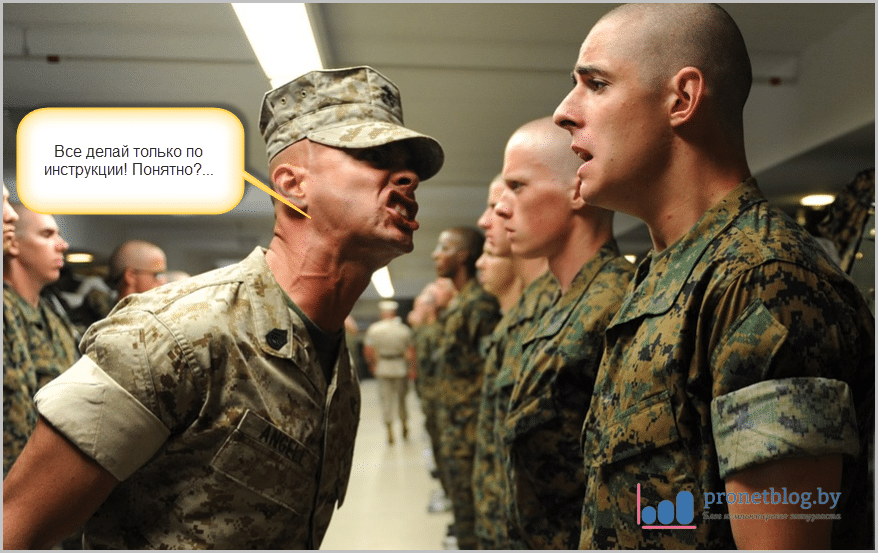
Также вышеуказанному приложению для полноценной работы обязательно нужны root-права. Что это за права и как их быстро получить, мы очень подробно говорили в этой публикации. Кто не еще не читал, настоятельно рекомендуем.
Сама установка Market Helper`а стандартна и не должна вызывать затруднений:

После завершения инсталляции, наконец-то, запускаем приложение в работу:

И видим, что в главном окошке показаны данные нашего девайса. Согласитесь, что и вы не знаете модель под кодовым названием ra01. Поэтому не стоит удивляться, что Google Play также реагирует ошибкой «Не поддерживается на вашем устройстве».
Так что давайте менять изначальные данные. Для этого нужно проделать несложные манипуляции, которые показаны на картинке ниже:

- Графа Device: следует выбрать значение Phone и указать нужную марку из предлагаемого списка;
- Графа Operator: нужно выбрать необходимую страну и сотового оператора. Могу ошибаться, но данная строка необязательна;
- После внесенных изменений, жмем на кнопку Activate внизу.
На этом шаге программка начнет выполнять свою хитрую работу и сразу попросит разрешение на получение root-прав. Конечно же, даем ей такую возможность:

Далее пойдет череда сообщений, как показано на скриншоте ниже. Везде также выбираем «Разрешить»:

И таким образом, доходим до пункта, где обязательно нужно будет активировать наш аппарат на Android в диспетчере устройств Google. Для этого нужно пройти по ссылке «Device Manager»:

Здесь мы просто заходим на страницу сервиса и смотрим, присутствует ли мобильное устройство с подменными данными в общем списке:

На этом, ребята, все манипуляции с программой Market Helper закончены. Остался только один нюанс, который нужно выполнить. Для этого идем по пути «Настройки-Приложения-Play Market»:

И нажимаем на кнопку «Стереть данные»:

На этом этапе возвращаемся в магазин приложений и пробуем осуществить повторную установку нужной нам программы:

Как видно на рисунке выше, поганого сообщения «Не поддерживается на вашем устройстве» больше нет. Так что теперь мы точно знаем как с этим делом бороться. Таким образом, нам удалось обойти аппаратные ограничения системы.
Но в случае автора, радость длилась недолго. Во время установки появилась уже другая проблема:

Оказалось, что системная память переполнена и просто не хватает места. Но и здесь было найдено оригинальное решение, которое позволило все же установить желаемую программу, не удаляя ничего другого.
В интернете был найден и скачан apk-файл Яндекс Навигатора, который затем скопировали на флешку устройства и запустили для установки. При таком раскладе, места в системе почему-то хватило. Вот тому весомое доказательство:

И в рабочем состоянии:
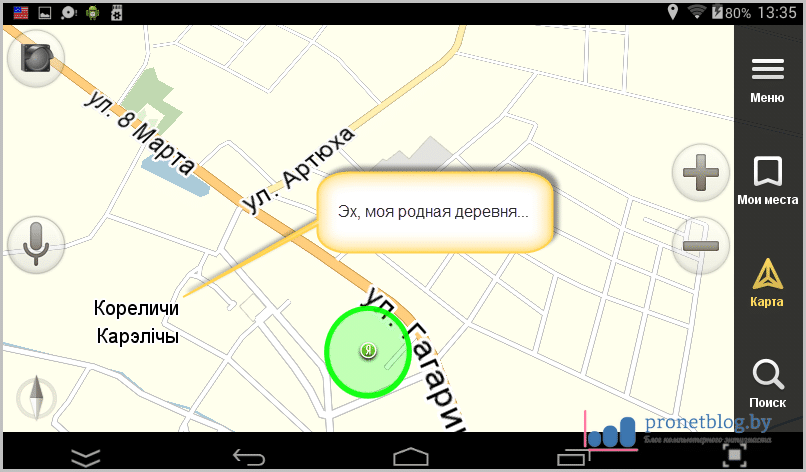
Ну что же, друзья, на этом вопрос о том, что делать в случае если Google Play пишет сообщение «Не поддерживается на вашем устройстве» мы с вами очень подробно разобрали. Если остались какие-то вопросы, то прошу в комментарии.
А напоследок, предлагаю посмотреть очень шокирующее видео в котором показаны люди, которым реально повезло. Дай Бог каждому такое везение. Хотя, конечно же, лучше вообще не попадать в такие ситуации.
Неполадки с работой приложения Google Play распространены на всех версиях Android. В данной статье мы рассмотрим, что делать, если Плей Маркет пишет, что подключение отсутствует, несмотря на наличие активного соединения с интернетом.
Содержание
- Самые распространённые случаи
- Перезагрузка смартфона
- Медленный интернет или его отсутствие
- Неправильная дата
- Проверка Wi-Fi
- Очистка кэша
- Сброс настроек сети
- Исправление «hosts»
- Удаление обновлений
- Сброс аккаунта Google на устройстве
- Неординарные решения
- Задать вопрос автору статьи
Самые распространённые случаи
Сначала обратим внимание на способы решения проблемы, которые чаще всего встречаются и быстро реализовываются.
Перезагрузка смартфона
Ввиду того, что Android Google создавали не с нуля, а брали за основу исходный код Linux, то перезагрузка для решения подобной проблемы обычно не помогает. Все советы перезапустить смартфон или планшет – пустой звук. Они актуальны разве что для случаев, когда сбоит какая-то сетевая служба или необходимо получить новый IP адрес. В последнем случае можно прервать соединение с интернетом, а затем установить его заново.
Медленный интернет или его отсутствие
Google Play попросту не знает о «сверхвысоких» скоростях интернета отечественных операторов сотовой связи, особенно, если живёте в небольшом городке или вдали от цивилизации. Приложение отказывается долго ждать установки соединения и прерывает обмен данными после истечения указанного в программе времени.
При попытке зайти в интернет через EDGE либо 3G найдите возможность поработать с приложением через высокоскоростную точку доступа Wi-Fi. Так наверняка узнаете причину, по которой Плей Маркет не видит интернет.
Обязательно проверьте наличие интернета через другие программы (мессенджеры, браузер). Может, проблема в вашей точке доступа или сотовом операторе (не пополнили счет, израсходовали весь трафик).
В настройках роутера нужные программе порты могут быть закрытыми (443, 53, 80 и иные, Гугл в помощь). Если не получится решить вопрос самостоятельно, напишите в комментарии, кто-то из коллег обязательно ответит и подскажет по теме.
Неправильная дата
Проверьте, правильно ли указаны дата, время и часовой пояс в настройках вашего мобильного устройства. Если они не соответствуют реальным, измените, хотя функция синхронизации времени должна работать исправно.
- Откройте настройки и перейдите в соответствующий раздел.
- Выберите правильный часовой пояс, введите текущие дату и время в нём, либо активируйте опцию её синхронизации с сетью.
То же самое сделайте для беспроводного маршрутизатора (в настройках есть опция выбора часового пояса и региона), если к сети подключаетесь через него.
Проверка Wi-Fi
Если отсутствует подключение к Плей Маркет, при возможности обязательно запустите Google Play, используя отличное от WI-Fi соединение с сетью. Есть вероятность того, что настройки точки доступа изменились (поменялся пароль).
- Откройте список сохранённых точек доступа Wi-Fi и выполните продолжительный тап на проблемной.
- В выпавшем списке выберите «Изменить сеть».
- Проверьте настройки, особенно внимательно смотрите на строчку с прокси-сервером. Чаще всего в этом поле находятся неправильные данные.
Очистка кэша
Инструкции по очистке кэша и проблема с приложением Freedom описаны в следующем видео:
Удаление всех настроек и прочих файлов, касающихся функционирования программы, нередко помогает решать проблемы.
- Откройте перечень инсталлированных на устройстве приложений.
- Перейдите во вкладку «Все» и выберите «Google Services Framework».
- Тапните «Стереть данные», и подтвердите выполнение операции.
- Дальше тапните по кнопке «Очистить кэш» и также выберите «Да».
- Аналогичным путём очистите данные и кэш «Google Play Market» и «Сервисы Google…».
- Перезагрузите мобильное устройство.
На новых версиях Android службы «Google Services Framework» нет.
Сброс настроек сети
Очень полезная в данном случае опция, которая есть не на всех Андроид-устройствах. Для сброса всей сетевой конфигурации зайдите в раздел настроек под названием «Архивация и сброс» (может называться иначе, например, «Восстановление и сброс») и откатите сетевую конфигурацию на заводскую.
Исправление «hosts»
Инструкции по разделу в формате видео сморите тут:
При наличии root-прав некоторые приложения, например, Freedom, вносят изменения в системный файл hosts.
- Откройте файловый менеджер с поддержкой привилегий суперадминистратора и перейдите в каталог System/etc.
- Сделайте копию файла hosts.
- Откройте его для редактирования.
- Удалите все строчки, оставив только «127.0.0.1 localhost», если иной информации в него не добавляли.
- Сохраните изменения.
- Выйдите из учётной записи Гугл.
- Удалите данные Google Play и Services Framework.
- Перезагрузите девайс.
- Попробуйте запустить Плей Маркет.
Иногда вместо выхода из аккаунта необходимо делать его сброс.
Удаление обновлений
Удаление обновления Play Market тоже иногда помогает. Зайдите в перечень приложений смартфона или планшета, выберите Маркет, в окне со сведениями о программе тапните «Удалить обновления» и подтвердите выполнение действия.
Сброс аккаунта Google на устройстве
Если Google Play пишет, что подключение отсутствует и Плей Маркет не работает после всех попыток, в последнюю очередь попробуйте выйти из своей учетной записи в Гугл и авторизоваться под иным аккаунтом.
Не помогло? Время прибегнуть к радикальному решению – сбросу данных. С этим будут удалены все настройки, содержимое адресной книги, достижения в играх, все пароли и прочая информация.
Перед выполнением процедуры обязательно сделайте резервную копию хранимых на устройстве данных и извлеките из него флеш-память и SIM-карту. Опция сброса находится в настройках, в разных версиях Андроид называется по-разному, чаще всего – «Восстановление и сброс».
Неординарные решения
Пользователи сообщают, что смена темы на телефоне помогла им решить проблему. Второй выход – смена DNS.
- Откройте параметры текущего соединения.
- Тапните по пункту «DHCP».
- В качестве значения DNS1 введите 8.8.8.8, а в поле DNS2 – 8.8.4.4.
- Перезагрузите гаджет.
При появлении ошибки во время попытки скачать купленный контент убедитесь, что на устройстве достаточно свободной памяти плюс 200-300 мегабайт запаса как минимум.
Причин, по которым Плей Маркет не видит подключение к интернету онлайн, много. Их следует искать в индивидуальном порядке, хотя чаще всего, исходя из отзывов пользователей, помогает установка правильного часового пояса и даты на гаджете и беспроводном маршрутизаторе.
Если вы знаете любой другой способ решить проблему, напишите в комментарии. Мы обязательно дополним статью и скажем вам «Спасибо!».
В поиске необходимого особенно неприятно находить полностью подходящую по запросам программу, которая вместо кнопки скачивания выдает: «Приложение несовместимо с вашим устройством». Не сказать, что это вызывает панику, но осадок неприятный остается. Еще более досадно, когда другого подходящего приложения нет. Как поступить? В чем кроется причина?
Почему появляется такая ошибка?
Фразу «приложение несовместимо с вашим устройством» Android пишет в нескольких случаях:
- Устаревшая версия прошивки. «Андроид» продолжает развиваться, приложения стараются быть с ним в ногу.
- Местоположение. Некоторые разработчики ставят ограничение на установку их программы в той или иной стране.
- Низкие характеристики смартфона. Разработчики полагают, что ваше устройство попросту не сможет нормально функционировать с данной игрой или программой.
Как бы страшно ни звучали такие причины, в принципе, все они «лечатся».
APK-файлы
Такие файлы подойдут в том случае, если сам «Плей Маркет» блокирует скачивание в ваше устройство. Скачать APK-файлы можно как самостоятельно, так и попросив того, кто разбирается в подобных вопросах.
Для того чтобы установить приложение, для начала нужно посетить настройки. Там в разделе «Безопасность» возле подраздела «Неизвестные источники» поставить галочку, дав тем самым возможность устройству устанавливать приложения не только из «Маркета».
После проделанных операций просто откройте APK-файл так, как сделали бы это с фото или музыкальным треком. После нажмите «Далее», а по завершении установки «Ок» — и пользуйтесь программой в полной мере.
Для того чтобы провести эту операцию, не обязательно иметь расширенные права, то есть рутирование. Единственное, для чего они могут понадобиться — это для того, чтобы скопировать APK-файл с устройства, на котором данное приложение уже установлено.
Недостатком такого метода решения проблемы несовместимости приложений может стать то, что программа не будет обновляться через «Маркет», и как следствие, если выйдет её новая версия, все описанные выше манипуляции (кроме настройки безопасности) нужно будет проделать заново.
Эта программа не находится в «Маркете» и работает только на устройствах с расширенным доступом. Приложение не сделает ваш телефон лучше или сообразительнее. Суть программы в том, что она меняет вашу идентификацию и «Маркет» считает, что ваше устройство на самом деле от другого производителя или другой модели. Более того, Market Helper позволяет изменить ваши геолокационные данные, не вставая с дивана. Это идеальный вариант для приложений, недоступных в вашем регионе.
Принцип установки Market Helper такой же, как и с файлами APK. По завершении установки и настройки ошибка «приложение несовместимо с вашим устройством» должна исчезнуть.
Региональные ограничения
Если приложение несовместимо с вашим устройством по причине ограничений, наложенных местностью, в которой вы находитесь, воспользуйтесь туннельной маршрутизацией VPN. Такой метод позволит перенести вас в другую страну, в которой установлен сервер-маршрутизатор. Конечно, этот способ не так надежен, как применение программы, описанной выше, но попробовать все же стоит. Кроме того, для этого метода не требуются рут-права, что, несомненно, является достоинством.
Выводы
Каждый из этих методов не дает гарантии успеха. В некоторых случаях необходимо принудительно очистить кеш в «Маркете». Для этого через настройки его нужно остановить, очистить данные, запустить Market Helper или VPN и включить заново сам «Маркет». Помните, что любые изменения в настройках производятся вами на свой страх и риск.
Теперь у вас не появится надпись «приложение несовместимо с вашим устройством». Что делать, если она появилась у ваших близких, вы уже знаете.
Смартфон не поддерживает приложение, которое вы хотите загрузить из Google Play Маркете? Такое случалось и ранее, но единичные жалобы на проблему слились в хор недовольных голосов, когда появилась и мгновенно взлетела на пик популярности новая игра из серии Asphalt — Asphalt Xtreme. Особенно были разочарованы владельцы смартфонов Xiaomi Redmi 3S, массово получающие сообщение «Не поддерживается на вашем устройстве». Сегодня мы научим вас, как обойти данное ограничение.
Если вы хотите загрузить большую новую игру или подключить новый стриминговый сервис, но приложение или услуга несовместимы с вашим устройством либо недоступны в вашей стране, это вовсе не повод отказываться от своих намерений. Тем и хороша наша любимая операционная система, что на Android-устройствах всегда найдется способ получить желаемое. Итак, мы покажем вам, как установить несовместимые приложения на Android с помощью нехитрых манипуляций.
Чтобы установить приложение, несовместимое с вашим устройством, вам понадобится программа Market Helper. Предположим, что у вас есть права суперпользователя
на ваше устройство. Тогда все, что вам нужно сделать, это в настройках безопасности, а затем загрузить Market Helper
.
1. Запустите Market Helper.
2. Выберите совместимое устройство:
Вы увидите четыре выпадающих меню: тип устройства, модель устройства, местоположение (страна) и носители. Они будут автоматически заполнены в соответствии со спецификациями вашего устройства. Вы можете изменить эту информацию, выбрав соответствующие поля другого устройства или модели, совместимой с приложением, которое вы хотите загрузить. Так что, если вы хотите скачать на смартфон приложение, которое предназначено только для планшетных компьютеров, вы можете выбрать модель планшета из выпадающих меню и зарегистрировать его данные на смартфоне в качестве «нового» устройства. Понятно, что выбор моделей не будет огромным, но того, что предлагается из нужной категории устройств, вполне достаточно для достижения цели.
Итак, необходимо:
- Выбрать тип устройства;
- Выбрать модель устройства;
- Выбрать регион;
- Выбрать носитель (при необходимости).
3. Нажмите «Активировать
» в нижней части экрана и ответьте согласием на запрос суперпользователя, когда он всплывает. Вам также, возможно, придется согласиться на определенные права приложений, касающихся доступа к информации, в зависимости от версии Android, под управлением которой работает ваше устройство.
4. Вы увидите сообщение «Активировано успешно
» с указанием выбранной модели устройства и оператора, а также предложение перейти в диспетчер устройств и дождаться, когда данные изменятся на нужные вам. Как только это произойдёт, можно смело запускать Play Маркет и загружать интересующее вас приложение.
Примечания:
- Если у вас возникли проблемы с работой Play Маркета, попробуйте очистить кэш
или просто загрузить apk-файл нужного приложения, потратив немного времени на его поиск в Chrome или позаимствовав у других пользователей. - Чтобы установить приложение, недоступное в стране вашего пребывания, попробуйте действовать по
Зачастую разработчики помечают те или иные приложения в Google Play Store как несовместимые с некоторыми устройствами по причине нестабильной работы приложения на данной модели. Тем не менее, всегда есть шанс того, что на вашем устройстве приложение всё же заработает.
Для владельцев рутованных Android есть простой способ обмануть Play Store, представив своё устройство в качестве другой модели, которая числится для конкретного приложения в списке поддерживаемых. Этот способ избавляет от возни с предварительным выкачиванием apk файла из самого маркета.
Итак, у нас есть рутованный Android. Скачиваем из Play Store любой файловый менеджер, который позволяет получить доступ к системным файлам, а также позволит редактировать их. Мы воспользовались приложением ES File Explorer . После установки приложения заходим в его настройки. Необходимо включить возможность доступа к рут-директории, а также установить возможность записи в файлы, находящиеся в этой директории.
Теперь идём в папку «system» и находим там файл «build.prop». Перед любыми манипуляциями такого рода лучше конечно забекапиться, а в данном случае хотя бы сделать копию «build.prop» файла куда-нибудь на карту памяти.
Открываем файл «build.prop» с помощью встроенного редактора ES проводника как текстовый файл.
Google Play идентифицирует устройство по данным, записанным в строчках «ro.product.model» и «ro.product.manufacturer». Остаётся лишь изменить значения этих параметров. В данном случае мы подменяем старенький Wildfire на Incredible. После этого нажимаем кнопку «Menu» и сохраняем внесённые изменения.
Осталось подчистить данные в самом приложении Google Play Store. Для этого заходим в менеджер приложений, находим там Play Store и чистим кэш и данные. После этого необходимо перезагрузить устройство.
Данный способ не позволит обойти ситуации, когда приложение несовместимо из-за разницы версий операционной системы, либо из-за страны проживания.
Если вы хотите загрузить новую игру или прикольный стрим-сервис, но вдруг обнаруживаете, что приложение несовместимо с вашим устройством или недоступно в вашей стране, то не стоит сразу сдаваться.
У Андроид есть одна особенность – всегда есть способ получить то, что хочется.
Сейчас вы узнаете, как установить на Андроид несовместимое с ним приложение при помощи пары крутых инструментов.
Важно!
Хотя программы VPN, APK и Market Helper могут оказаться весьма эффективными, всех проблем они не решат. Увы, но некоторые приложения так и останутся несовместимыми с вашим устройством несмотря на все усилия.
VPN
TunnelBear
Обычно TunnelBear используют как ВПН-сервис, но оказалось, что он также подходит и для установки несовместимых с Андроидом приложений:
Погружайся и вперед!
1. Загрузите TunnelBear через Play Store.
2. Запустите приложение и создайте аккаунт.
3. В запущенном приложении появится карта мира и кнопка включения приложения. Просто нажмите на любой туннель и ждите, пока медведь нырнет в него..

4. При получении запроса на соединение – соглашайтесь.
5. Как только медведь вылезет из туннеля в новом ВПН-местоположении, то можете идти и смело скачивать ранее приглянувшееся, но недоступное приложение.
Например, вы хотите скачать Hulu, находясь в Германии, но там приложение недоступно.
Тогда просто укажите США, как свое местоположение для TunnelBear, и приложение станет доступным.
Возможно, у вас не получится отыскать нужное приложение напрямую в Play Store, тогда забейте в гугл-поиске название приложения и play store, чтобы получить нужную ссылку.
Кликайте на нее, загружайте и устанавливайте приложение.
Заметьте, что вам, скорее всего, придется держать ВПН-сервис включенным, чтобы получить доступ к содержанию недоступных для конкретного региона приложений.
Если приложение так и остается недоступным, почистите кеш для Play Store: Настройки>Приложения>Google Play Store
и попробуйте заново.

APK
Есть хорошая новость и плохая: установка несовместимого приложения на ваш смартфон – это просто, но это работает только для бесплатных программ.
Все, что вам нужно сделать – загрузить АПК-приложение через АПК-загрузчик и скопировать адрес приложения из гугловского Play Store.

3. Загрузите АПК-файл.
Если сайт АПК-загрузчика не работает, вы всегда можете попробовать выцепить АПК-файл через АПК-зеркало .
Market Helper
Market Helper пригодится, если вы желаете установить приложение, несовместимое с вашим устройством. Сначала убедитесь, что у вас есть права суперпользователя, иначе Market Helper не загрузится.
Затем в Настройках безопасности включите Непроверенные источники
и загрузите оригинальное приложение Market Helper – в Play Store вы его не найдете по очевидным причинам. Не используйте непроверенные сайты для загрузки!
1. Запустите Market Helper.
2. Появятся четыре выпадающих окошка: тип устройства, модель, местоположение и мобильный оператор, они заполняются автоматически.
Можно поменять тип и модель в зависимости от желаемого приложения, к примеру, при установке планшетной программы на смартфон – выберите планшет в ниспадающем меню и зарегистрируйте как Новое устройство. Выбор устройств может быть скромным, но в целом вам подойдет любая модель.

3. Выберите тип устройства.
4. Выберите модель.
5. Выберите регион.
6. Выберите мобильного оператора.
7. Нажмите Активировать
в нижней части экрана, примите запрос для суперпользователя, как только он выскочит. Возможно, придется согласиться с некоторыми запросами приложения, в зависимости от версии операционной системы

8. Появится сообщение об успешной активации. Перейдите в Администратор устройства для проверки, и можете запускать Play Store для загрузки любого нужного приложения.
Примечание:
При желании можно вернуться к дефолтным настройкам или же перезагрузить телефон.

Не все приложения работают нормально при такой необычной загрузке – возможны разные проблемы из-за разрешения экрана или соотношения его сторон.
К слову, скачанное приложение вообще может оказаться нерабочим.
Какие приложения вы загружали при помощи этих методов? Поделитесь советом.
Смартфон не поддерживает приложение, которое вы хотите загрузить из Google Play Маркете? Такое случалось и ранее, но единичные жалобы на проблему слились в хор недовольных голосов, когда появилась и мгновенно взлетела на пик популярности новая игра из серии Asphalt — . Особенно были разочарованы владельцы смартфонов Xiaomi Redmi 3S, массово получающие сообщение «Не поддерживается на вашем устройстве
». Сегодня мы научим вас, как обойти данное ограничение.
Если вы хотите загрузить большую новую игру или подключить новый стриминговый сервис, но приложение или услуга несовместимы с вашим устройством либо недоступны в вашей стране, это вовсе не повод отказываться от своих намерений. Тем и хороша наша любимая операционная система, что на Android-устройствах всегда найдется способ получить желаемое. Итак, мы покажем вам, как установить несовместимые приложения на Android с помощью нехитрых манипуляций
.
Чтобы установить приложение, несовместимое с вашим устройством, вам понадобится программа Market Helper
. Предположим, что у вас есть права суперпользователя на ваше устройство. Тогда все, что вам нужно сделать, это разрешить устанавливать приложения из неизвестных источников в настройках безопасности, а затем загрузить с сайта разработчика программы. По понятным причинам вы не найдете этого приложения в Play Маркете, поэтому убедитесь, что скачиваете его из надежного источника.
1.
Запустите Market Helper.
2.
Выберите совместимое устройство:
Вы увидите четыре выпадающих меню
: тип устройства, модель устройства, местоположение (страна) и носители. Они будут автоматически заполнены в соответствии со спецификациями вашего устройства. Вы можете изменить эту информацию, выбрав соответствующие поля другого устройства или модели, совместимой с приложением, которое вы хотите загрузить. Так что, если вы хотите скачать на смартфон приложение, которое предназначено только для планшетных компьютеров, вы можете выбрать модель планшета из выпадающих меню и зарегистрировать его данные на смартфоне в качестве «нового» устройства. Понятно, что выбор моделей не будет огромным, но того, что предлагается из нужной категории устройств, вполне достаточно для достижения цели.
Итак, необходимо:
- Выбрать тип устройства;
- Выбрать модель устройства;
- Выбрать регион;
- Выбрать носитель (при необходимости).
3.
Нажмите «Активировать
» в нижней части экрана и ответьте согласием на запрос суперпользователя, когда он всплывает. Вам также, возможно, придется согласиться на определенные права приложений, касающихся доступа к информации, в зависимости от версии Android, под управлением которой работает ваше устройство.
4.
Вы увидите сообщение «Активировано успешно
» с указанием выбранной модели устройства и оператора, а также предложение перейти в диспетчер устройств и дождаться, когда данные изменятся на нужные вам. Как только это произойдёт, можно смело запускать Play Маркет и загружать интересующее вас приложение.
Примечания
:
- Если у вас возникли проблемы с работой Play Маркета, попробуйте очистить кэш или просто загрузить apk-файл нужного приложения, потратив немного времени на его поиск в Chrome или позаимствовав у других пользователей.
- Чтобы установить приложение, недоступное в стране вашего пребывания, попробуйте действовать по , опубликованной на нашем сайте ранее.
- Если вы хотите вернуть реальные данные, вы можете вернуться к Market Helper и восстановить настройки по умолчанию или перезагрузить телефон.
Некоторые приложения, несмотря на все ваши старания, на вашем устройстве будут работать некорректно
. Причина в том, что вы обманули Play Маркет с их загрузкой, но не учли такие простые вещи, как, например, разницу в разрешении экрана или в соотношении его сторон. Отдельные приложения могут не работать вообще.
Какие приложения вы скачали с помощью этих методов? Есть ли у вас какие-либо другие способы решения проблемы? Делитесь с другими пользователями вашим положительным и отрицательным опытом — он может помочь нашим читателям преодолеть сложности.